
ಏಕೆ ಕಾರಣಗಳು ಫೇಸ್ಬುಕ್ ಕೆಲಸ ಮಾಡುವುದಿಲ್ಲ, ಅವುಗಳು ಹೆಚ್ಚು ವೈವಿಧ್ಯಮಯವಾಗಿರಬಹುದು, ನಿಮ್ಮ ಆಪರೇಟರ್ನೊಂದಿಗೆ ನೀವು ಘಟನೆಯನ್ನು ಮಾಡುವವರೆಗೆ, ಸರ್ವರ್ಗಳು ಕಾರ್ಯನಿರ್ವಹಿಸುವುದನ್ನು ನಿಲ್ಲಿಸಿವೆ, ಏಕೆಂದರೆ ನಿಮ್ಮ ಸ್ಮಾರ್ಟ್ಫೋನ್ ಸಮಸ್ಯೆಗೆ ಕಾರಣವಾಗಿದೆ. ಇತ್ತೀಚಿನ ವರ್ಷಗಳಲ್ಲಿ, ಮುಖ್ಯವಾಗಿ ಇನ್ಸ್ಟಾಗ್ರಾಮ್ ಮತ್ತು ಟಿಕ್ಟಾಕ್ಗೆ ಬದಲಾದ ಕಿರಿಯ, ಯುವಕರಲ್ಲಿ ಫೇಸ್ಬುಕ್ ಉಗಿ ಕಳೆದುಕೊಳ್ಳುತ್ತಿದೆ.
ಆದಾಗ್ಯೂ, ಇಂದು ಇದು 2.000 ಮಿಲಿಯನ್ ಬಳಕೆದಾರರನ್ನು ಮೀರಿದೆ (ಕಂಪನಿಯು ಪ್ಲಾಟ್ಫಾರ್ಮ್ನಲ್ಲಿ ಸಕ್ರಿಯ ಬಳಕೆದಾರರ ಸಂಖ್ಯೆಯನ್ನು ನಿರ್ದಿಷ್ಟಪಡಿಸದಿದ್ದರೂ). ಫೇಸ್ಬುಕ್ ಕೆಲಸ ಮಾಡುವುದನ್ನು ನಿಲ್ಲಿಸಲು ಕಾರಣಗಳು, ಅವು ಸಾಮಾನ್ಯವಾಗಿ ಒಂದೇ ಆಗಿರುತ್ತವೆ Instagram ಕಾರ್ಯನಿರ್ವಹಿಸದಿದ್ದಾಗ ಅಥವಾ ವಾಟ್ಸಾಪ್ ಡೌನ್ ಆಗಿರುವಾಗ.
ಯಾವುದೇ ಆನ್ಲೈನ್ ಪ್ಲಾಟ್ಫಾರ್ಮ್ನಂತೆ ಫೇಸ್ಬುಕ್, ಸರ್ವರ್ಗಳನ್ನು ಬಳಸುತ್ತದೆ ಅದು ಬಳಕೆದಾರರು ಪ್ಲಾಟ್ಫಾರ್ಮ್ಗೆ ಅಪ್ಲೋಡ್ ಮಾಡುವ ಎಲ್ಲಾ ಡೇಟಾವನ್ನು ಹೋಸ್ಟ್ ಮಾಡುತ್ತದೆ. ಈ ಸರ್ವರ್ಗಳನ್ನು ಪ್ರಪಂಚದಾದ್ಯಂತ ವಿತರಿಸಲಾಗುತ್ತದೆ, ಇದರಿಂದಾಗಿ ಅವುಗಳಲ್ಲಿ ಯಾವುದಾದರೂ ಸಮಸ್ಯೆ ಇದ್ದಲ್ಲಿ, ಪ್ಲಾಟ್ಫಾರ್ಮ್ ಕಾರ್ಯನಿರ್ವಹಿಸುವುದನ್ನು ಮುಂದುವರಿಸುತ್ತದೆ, ಆದರೂ ಕೆಲವು ದೇಶಗಳಲ್ಲಿ ಮಾತ್ರ.
ಸರ್ವರ್ಗಳು ಡೌನ್ ಆಗಿದೆಯೇ ಎಂದು ಪರಿಶೀಲಿಸಿ
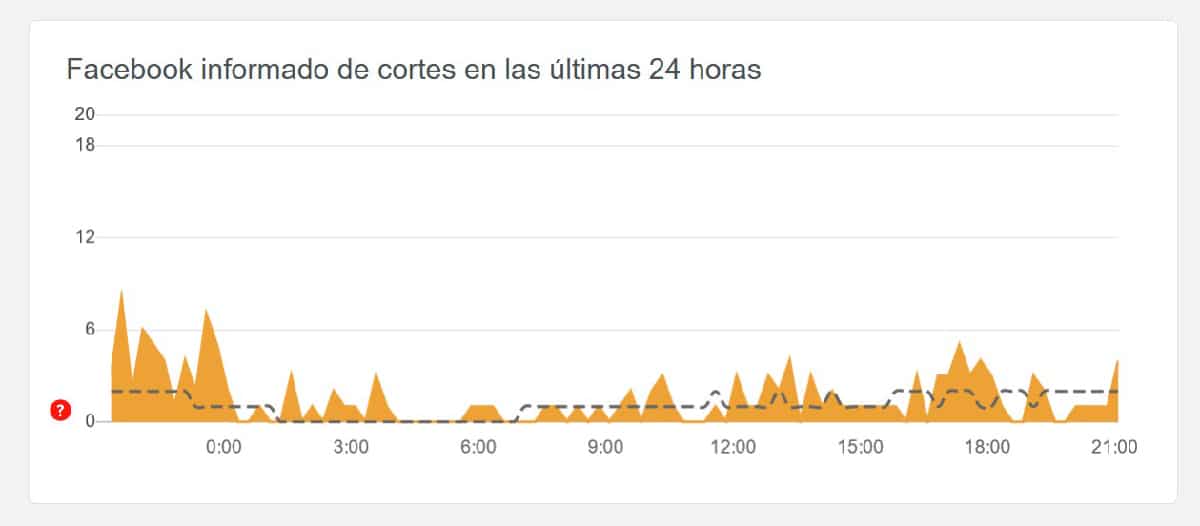
ಫೇಸ್ಬುಕ್ ಹೇಗೆ ಕಾರ್ಯನಿರ್ವಹಿಸುತ್ತದೆ ಎಂದು ನಮಗೆ ತಿಳಿದ ನಂತರ, ಮೊದಲು ಪರಿಶೀಲಿಸಬೇಕೇ ಎಂಬುದು ಕಂಪನಿಯ ಸರ್ವರ್ಗಳು ಡೌನ್ ಆಗಿವೆ. ಡೌನ್ ಡಿಟೆಕ್ಟರ್ ಮೂಲಕ ಇದನ್ನು ಮಾಡಲು ಉತ್ತಮ ಮಾರ್ಗವಾಗಿದೆ. ಈ ವೆಬ್ಸೈಟ್ Facebook ಸೇರಿದಂತೆ ವಿವಿಧ ಪ್ಲಾಟ್ಫಾರ್ಮ್ಗಳಲ್ಲಿ ಬಳಕೆದಾರರ ಘಟನೆಗಳನ್ನು ಸಂಗ್ರಹಿಸುತ್ತದೆ. ಈ ವೆಬ್ಸೈಟ್ ಸರ್ವರ್ಗಳು ನಿಜವಾಗಿ ಕಾರ್ಯನಿರ್ವಹಿಸುತ್ತಿವೆಯೇ ಅಥವಾ ಇಲ್ಲವೇ ಎಂಬುದನ್ನು ಪರಿಶೀಲಿಸಲು ಸಾಧ್ಯವಿಲ್ಲ, ಏಕೆಂದರೆ ಅವುಗಳು Facebook ನೊಂದಿಗೆ ಯಾವುದೇ ಸಂಬಂಧವನ್ನು ಹೊಂದಿಲ್ಲ.
ಡೌನ್ ಡಿಟೆಕ್ಟರ್ ದಾಖಲೆಗಳು ಪ್ರಪಂಚದಾದ್ಯಂತದ ಘಟನೆಗಳು, ದೇಶದಲ್ಲಿ ಪ್ರತ್ಯೇಕವಾಗಿ ಅಲ್ಲ, ಆದ್ದರಿಂದ ನೋಂದಾಯಿತ ಘಟನೆಗಳ ಸಂಖ್ಯೆ ತುಂಬಾ ಹೆಚ್ಚಿಲ್ಲದಿದ್ದರೆ, ಹೆಚ್ಚಾಗಿ ಪ್ಲಾಟ್ಫಾರ್ಮ್ನಲ್ಲಿಯೇ ಸಮಸ್ಯೆ ಕಂಡುಬರುವುದಿಲ್ಲ, ಆದ್ದರಿಂದ ನಾವು ತೋರಿಸುವಂತಹ ಇತರ ಪರಿಹಾರಗಳನ್ನು ನೀವು ನೋಡಬೇಕಾಗುತ್ತದೆ ನೀವು ಮುಂದುವರೆಯಲು.
ಏರ್ಪ್ಲೇನ್ ಮೋಡ್ ಆಫ್ ಮಾಡಿ

ಐಒಎಸ್ ಮತ್ತು ಆಂಡ್ರಾಯ್ಡ್ ಎರಡರಲ್ಲೂ ಲಭ್ಯವಿರುವ ಏರ್ಪ್ಲೇನ್ ಮೋಡ್, ನಮ್ಮ ಸಾಧನದಲ್ಲಿನ ಎಲ್ಲಾ ಸಂಪರ್ಕಗಳನ್ನು ನಿಷ್ಕ್ರಿಯಗೊಳಿಸಲು ಅನುಮತಿಸುತ್ತದೆ. ಅದರ ಹೆಸರು ಚೆನ್ನಾಗಿ ವಿವರಿಸಿದಂತೆ, ಈ ಕಾರ್ಯವನ್ನು ಸಕ್ರಿಯಗೊಳಿಸಿದಾಗ, ಪರದೆಯ ಮೇಲ್ಭಾಗದಲ್ಲಿ ವಿಮಾನದ ಐಕಾನ್ ಅನ್ನು ಪ್ರದರ್ಶಿಸಲಾಗುತ್ತದೆ.
ಏರ್ಪ್ಲೇನ್ ಮೋಡ್ ಅನ್ನು ನಿಷ್ಕ್ರಿಯಗೊಳಿಸಲು, ನಾವು ನಮ್ಮ ಬೆರಳನ್ನು ಮೇಲಿನಿಂದ ಕೆಳಕ್ಕೆ ಜಾರುವ ಮೂಲಕ ಮೇಲಿನ ಮೆನುವನ್ನು ಪ್ರವೇಶಿಸಬೇಕು ಮತ್ತು ಏರ್ಪ್ಲೇನ್ ಐಕಾನ್ ಕ್ಲಿಕ್ ಮಾಡಿ ಇದರಿಂದ ನಮ್ಮ ಸ್ಮಾರ್ಟ್ಫೋನ್ ಎಲ್ಲಾ ವೈರ್ಲೆಸ್ ಸಂಪರ್ಕಗಳನ್ನು ಮತ್ತೆ ಸಕ್ರಿಯಗೊಳಿಸುತ್ತದೆ.
ನಿಮ್ಮ ಇಂಟರ್ನೆಟ್ ಸಂಪರ್ಕವನ್ನು ಪರಿಶೀಲಿಸಿ
ಸರ್ವರ್ಗಳಲ್ಲಿ ಸಮಸ್ಯೆ ಇಲ್ಲ ಎಂದು ನಾವು ತಳ್ಳಿಹಾಕಿದ ನಂತರ, ಮುಂದಿನ ಹಂತವೆಂದರೆ ನಮ್ಮ ಸಾಧನವು ಸ್ಮಾರ್ಟ್ಫೋನ್, ಟ್ಯಾಬ್ಲೆಟ್ ಅಥವಾ ಕಂಪ್ಯೂಟರ್ ಆಗಿದೆಯೇ ಎಂದು ಪರಿಶೀಲಿಸುವುದು ಅವರಿಗೆ ಇಂಟರ್ನೆಟ್ ಸಂಪರ್ಕವಿದೆ.
ಕಂಪ್ಯೂಟರ್ನಲ್ಲಿ
ನಾವು ಕಂಪ್ಯೂಟರ್ನಲ್ಲಿ ಇಂಟರ್ನೆಟ್ ಸಂಪರ್ಕವನ್ನು ಹೊಂದಿದ್ದೀರಾ ಎಂದು ಪರಿಶೀಲಿಸಲು, ನಾವು ಇನ್ನೊಂದು ವೆಬ್ ಪುಟವನ್ನು ತೆರೆಯಲು ಪ್ರಯತ್ನಿಸಬೇಕು. ಯಾವುದೇ ವೆಬ್ ಪುಟ ತೆರೆಯದಿದ್ದರೆ, ಮತ್ತು ನಾವು ಮ್ಯಾಕ್ ಅನ್ನು ಬಳಸುತ್ತೇವೆ, Wi-Fi ಸಂಪರ್ಕವನ್ನು ಪ್ರತಿನಿಧಿಸುವ ಪರದೆಯ ಮೇಲಿನ ಬಲ ಭಾಗದಲ್ಲಿ ತಲೆಕೆಳಗಾದ ತ್ರಿಕೋನವನ್ನು ತೋರಿಸಲಾಗಿದೆ ಎಂದು ನಾವು ಖಚಿತಪಡಿಸಿಕೊಳ್ಳಬೇಕು.
ಅದು ಎ ವಿಂಡೋಸ್ ಪಿಸಿ, ನಾವು ಪರದೆಯ ಕೆಳಗಿನ ಬಲ ಮೂಲೆಯಲ್ಲಿ ಹೋಗಿ ಬಲಕ್ಕೆ ಆಧಾರಿತವಾದ ತಲೆಕೆಳಗಾದ ತ್ರಿಕೋನವನ್ನು ಹುಡುಕಬೇಕು (ಇದು ಇಂಟರ್ನೆಟ್ ಸಂಪರ್ಕವನ್ನು ಪ್ರತಿನಿಧಿಸುತ್ತದೆ). ಇಲ್ಲದಿದ್ದರೆ, ನಮಗೆ ಇಂಟರ್ನೆಟ್ ಸಂಪರ್ಕವಿಲ್ಲ
ಸ್ಮಾರ್ಟ್ಫೋನ್ನಲ್ಲಿ
ನಮ್ಮ ಸ್ಮಾರ್ಟ್ಫೋನ್ ಅಥವಾ ಟ್ಯಾಬ್ಲೆಟ್ ವೈ-ಫೈ ನೆಟ್ವರ್ಕ್ಗೆ ಸಂಪರ್ಕಗೊಂಡಿದ್ದರೆ, ಅದನ್ನು ಇದರಲ್ಲಿ ತೋರಿಸಲಾಗುತ್ತದೆ ಪರದೆಯ ಮೇಲ್ಭಾಗ, ಈ ಸಂವಹನ ಪ್ರೋಟೋಕಾಲ್ ಅನ್ನು ಪ್ರತಿನಿಧಿಸುವ ಐಕಾನ್ (ತಲೆಕೆಳಗಾದ ತ್ರಿಕೋನ). ಇಲ್ಲದಿದ್ದರೆ, ನಾವು ನಮ್ಮ ಬೆರಳನ್ನು ಮೇಲಿನಿಂದ ಪರದೆಯ ಕೆಳಗೆ ಇಳಿಸಬೇಕು ಮತ್ತು ನಾವು ವೈ-ಫೈ ಸಂಪರ್ಕವನ್ನು ಸಕ್ರಿಯಗೊಳಿಸಿದ್ದೇವೆಯೇ ಎಂದು ಪರಿಶೀಲಿಸಬೇಕು (ಅದನ್ನು ಪರಿಶೀಲಿಸಿದರೆ, ಅದನ್ನು ನೀಲಿ (ಐಒಎಸ್) ಅಥವಾ ಗಾ dark ಬೂದು (ಆಂಡ್ರಾಯ್ಡ್) ನಲ್ಲಿ ತೋರಿಸಲಾಗುತ್ತದೆ. ಬಣ್ಣ.
ನಮ್ಮ ಮೊಬೈಲ್ ಪರದೆಯ ಮೇಲ್ಭಾಗದಲ್ಲಿರುವವರೆಗೆ ಡೇಟಾ ಸಂಪರ್ಕವನ್ನು ಹೊಂದಿರುತ್ತದೆ 3 ಜಿ / 4 ಜಿ / 5 ಜಿ ಪ್ರದರ್ಶಿಸಲಾಗುತ್ತದೆ (ಮೂರರಲ್ಲಿ ಒಂದು). ಇಲ್ಲದಿದ್ದರೆ, ನಾವು ಬಹುಶಃ ಡೇಟಾ ಸಂಪರ್ಕವನ್ನು ಅಜಾಗರೂಕತೆಯಿಂದ ನಿಷ್ಕ್ರಿಯಗೊಳಿಸಿದ್ದೇವೆ. ಅದನ್ನು ಪುನಃ ಸಕ್ರಿಯಗೊಳಿಸಲು, ನಾವು ಮೇಲಿನಿಂದ ಪರದೆಯ ಮೇಲೆ ನಮ್ಮ ಬೆರಳನ್ನು ಸ್ಲೈಡ್ ಮಾಡಬೇಕು ಮತ್ತು ಆಂಟೆನಾವನ್ನು ಪ್ರತಿನಿಧಿಸುವ ಐಕಾನ್ ಕ್ಲಿಕ್ ಮಾಡಿ.
ಅಪ್ಲಿಕೇಶನ್ ಅನ್ನು ಮುಚ್ಚಲು ಒತ್ತಾಯಿಸಿ

ಪ್ಯಾರಾ ಮೆಮೊರಿಯಲ್ಲಿರುವ ಫೇಸ್ಬುಕ್ ಅಪ್ಲಿಕೇಶನ್ನ ಯಾವುದೇ ಕುರುಹುಗಳನ್ನು ಅಳಿಸಿ ಅಪ್ಲಿಕೇಶನ್ನ ಕಾರ್ಯಾಚರಣೆಯ ಮೇಲೆ ಪರಿಣಾಮ ಬೀರಬಹುದಾದ ನಮ್ಮ ಸಾಧನದ, ನಾವು ಅಪ್ಲಿಕೇಶನ್ ಅನ್ನು ಸಂಪೂರ್ಣವಾಗಿ ಮುಚ್ಚಬೇಕು. ವೇಗವಾದ ವಿಧಾನವಿದ್ದರೂ ನಮ್ಮ ಸಾಧನವನ್ನು ಮರುಪ್ರಾರಂಭಿಸುವುದು ಮೊದಲ ಆಯ್ಕೆಯಾಗಿದೆ.
ನಮ್ಮ ಸ್ಮಾರ್ಟ್ಫೋನ್ನಲ್ಲಿ ಫೇಸ್ಬುಕ್ ಅಪ್ಲಿಕೇಶನ್ ಅನ್ನು ಮುಚ್ಚಲು, ನಾವು ಮಾಡಬೇಕು ಪರದೆಯ ಕೆಳಗಿನಿಂದ ಮೇಲಕ್ಕೆ ಸ್ವೈಪ್ ಮಾಡಿ ಪ್ರಸ್ತುತ ತೆರೆದಿರುವ ಎಲ್ಲಾ ಅಪ್ಲಿಕೇಶನ್ಗಳನ್ನು ಪ್ರವೇಶಿಸಲು. ಮುಂದೆ, ಅಪ್ಲಿಕೇಶನ್ ಅನ್ನು ಹುಡುಕಲು ಮತ್ತು ಅದನ್ನು ಬಹುಕಾರ್ಯಕದಿಂದ ಕಣ್ಮರೆಯಾಗುವವರೆಗೆ ನಾವು ಅದನ್ನು ಎಡಕ್ಕೆ ಸರಿಸುತ್ತೇವೆ.
ಸಂಗ್ರಹವನ್ನು ತೆರವುಗೊಳಿಸಿ

ಸಂಗ್ರಹವನ್ನು ಅಳಿಸುವುದು ಫೇಸ್ಬುಕ್ ಕಾರ್ಯನಿರ್ವಹಿಸುವುದಿಲ್ಲ ಎಂದು ಪರಿಹರಿಸಲು ನಾವು ಮಾಡಬೇಕಾದ ಮತ್ತೊಂದು ಪ್ರಕ್ರಿಯೆ. ಅಪ್ಲಿಕೇಶನ್ ಡೇಟಾ, ವೆಬ್ ಪುಟಗಳನ್ನು ಸಂಗ್ರಹಿಸಲು ಅಪ್ಲಿಕೇಶನ್ ಸಂಗ್ರಹವು ಕಾರಣವಾಗಿದೆ ... ಆದ್ದರಿಂದ ಅದು ವೇಗವಾಗಿ ಶುಲ್ಕ ವಿಧಿಸುತ್ತದೆ. ಮೆಮೊರಿಯಲ್ಲಿ ಸಂಗ್ರಹವಾಗಿರುವ ವಿಷಯದೊಂದಿಗೆ ಅದು ಸಂಭವಿಸಿದಂತೆ ಈ ಮೆಮೊರಿಯನ್ನು ಸ್ವಯಂಚಾಲಿತವಾಗಿ ಅಳಿಸಲಾಗುವುದಿಲ್ಲ, ಆದ್ದರಿಂದ ನಾವು ಅದನ್ನು ಹಸ್ತಚಾಲಿತವಾಗಿ ಅಳಿಸಬೇಕಾಗುತ್ತದೆ.
ಕಂಪ್ಯೂಟರ್ನಲ್ಲಿ ಸಂಗ್ರಹವನ್ನು ತೆರವುಗೊಳಿಸಿ
ಕಂಪ್ಯೂಟರ್ನಲ್ಲಿ ಸಂಗ್ರಹವನ್ನು ಅಳಿಸುವ ಪ್ರಕ್ರಿಯೆಯು ನಾವು ಬಳಸುವ ಬ್ರೌಸರ್ಗೆ ಅನುಗುಣವಾಗಿ ಬದಲಾಗುತ್ತದೆ: ಕ್ರೋಮ್, ಎಡ್ಜ್, ಸಫಾರಿ, ಫೈರ್ಫಾಕ್ಸ್, ಒಪೇರಾ, ವಿವಾಲ್ಡಿ ... ಪ್ರತಿಯೊಂದು ಬ್ರೌಸರ್ಗಳ ಪ್ರಕ್ರಿಯೆಯನ್ನು ವಿವರಿಸಬಾರದು (ನಾವು ಯಾವಾಗಲೂ ಕೆಲವನ್ನು ಬಿಡುತ್ತೇವೆ) ನಾನು ನಿಮಗೆ ಸ್ವಲ್ಪ ಟ್ರಿಕ್ ವಿವರಿಸಲಿದ್ದೇನೆ.
ಈ ಟ್ರಿಕ್ ಅನ್ನು ಪ್ರವೇಶಿಸುವುದನ್ನು ಒಳಗೊಂಡಿದೆ ಬ್ರೌಸರ್ ಸೆಟ್ಟಿಂಗ್ಗಳ ಮೆನು, ಹುಡುಕಾಟ ಪೆಟ್ಟಿಗೆಗೆ ಹೋಗಿ ಮತ್ತು ಉಚ್ಚಾರಣೆಯೊಂದಿಗೆ ಮತ್ತು ಉಲ್ಲೇಖಗಳಿಲ್ಲದೆ "ಸಂಗ್ರಹ" ಎಂದು ಬರೆಯಿರಿ. ತ್ವರಿತವಾಗಿ, ಬ್ರೌಸರ್ ನಮ್ಮ ಕಂಪ್ಯೂಟರ್ನಿಂದ ಅದನ್ನು ತೆಗೆದುಹಾಕಲು ಅನುಮತಿಸುವ ಮೆನುವಿನಲ್ಲಿರುವ ಏಕೈಕ ಆಯ್ಕೆಯನ್ನು ನಮಗೆ ತೋರಿಸುತ್ತದೆ.
Android ನಲ್ಲಿ ಸಂಗ್ರಹವನ್ನು ತೆರವುಗೊಳಿಸಿ
ನಾವು ಆಂಡ್ರಾಯ್ಡ್ನಲ್ಲಿ ಅಪ್ಲಿಕೇಶನ್ ಸಂಗ್ರಹವನ್ನು ಅಳಿಸಲು ಬಯಸಿದರೆ, ನಾವು ಮೆನು ಮೂಲಕ ಅಪ್ಲಿಕೇಶನ್ ಸೆಟ್ಟಿಂಗ್ಗಳನ್ನು ಪ್ರವೇಶಿಸಬೇಕು ಸೆಟ್ಟಿಂಗ್ಗಳು - ಕಾರ್ಯಕ್ರಮಗಳು - ಫೇಸ್ಬುಕ್ ಮತ್ತು ಡೇಟಾವನ್ನು ತೆರವುಗೊಳಿಸಿ ಕ್ಲಿಕ್ ಮಾಡಿ.
ಐಫೋನ್ನಲ್ಲಿ ಸಂಗ್ರಹವನ್ನು ತೆರವುಗೊಳಿಸಿ
ಐಒಎಸ್ನಲ್ಲಿ, ಸಂಗ್ರಹವನ್ನು ಅಳಿಸುವ ಸಾಧ್ಯತೆಯು ಈ ಕಾರ್ಯವನ್ನು ನೀಡುವ ಅಪ್ಲಿಕೇಶನ್ಗಳಿಗೆ ನಿರ್ಬಂಧಿಸಲಾಗಿದೆ, ಇದು ಕಾಕತಾಳೀಯವಾಗಿ ಫೇಸ್ಬುಕ್ನಲ್ಲಿ ಲಭ್ಯವಿಲ್ಲ.
ನಮ್ಮ ಸಾಧನವನ್ನು ಮರುಪ್ರಾರಂಭಿಸಿ

ಕಂಪ್ಯೂಟಿಂಗ್ನಲ್ಲಿ, ಪ್ರತಿಯೊಂದು ಸಮಸ್ಯೆಗೆ ಪರಿಹಾರವಿದೆ. ಸರಳವಾದ ಮತ್ತು ಅಸಂಬದ್ಧವಾದ ಪರಿಹಾರ, ಇದು ಕಂಪ್ಯೂಟರ್, ಸ್ಮಾರ್ಟ್ಫೋನ್ ಅಥವಾ ಟ್ಯಾಬ್ಲೆಟ್ ಆಗಿರಲಿ, ಸಾಧನವನ್ನು ಮರುಪ್ರಾರಂಭಿಸುವ ಮೂಲಕ ಸಾಗುತ್ತದೆ. ನಾವು ಕಂಪ್ಯೂಟರ್ನೊಂದಿಗೆ ಹಲವಾರು ಗಂಟೆಗಳ ಕಾಲ ಕೆಲಸ ಮಾಡುತ್ತಿದ್ದರೆ, ವಿಂಡೋಸ್ ಮತ್ತು ಮ್ಯಾಕೋಸ್ ಎರಡೂ, ಅವರು ಅದನ್ನು ಅರಿತುಕೊಳ್ಳದೆ ಬದಲಾಗಬಹುದು ಏನೋ ಇಂಟರ್ನೆಟ್ ಸಂಪರ್ಕ ಮತ್ತು ನಾವು ಬಳಸುವ ಬ್ರೌಸರ್ನ ಕಾರ್ಯಾಚರಣೆ ಎರಡರ ಮೇಲೆ ಪರಿಣಾಮ ಬೀರುವ ಸಾಧನದಲ್ಲಿ.
ಸ್ಮಾರ್ಟ್ಫೋನ್ಗಳು ಮತ್ತು ಟ್ಯಾಬ್ಲೆಟ್ಗಳ ವಿಷಯದಲ್ಲಿ, ಅದೇ ಸಂಭವಿಸುತ್ತದೆ, ಆದರೆ ಪ್ರಾಯೋಗಿಕವಾಗಿ ಎಂದಿಗೂ ಆಫ್ ಮಾಡದ ಸಾಧನ, ಕಾಲಕಾಲಕ್ಕೆ ರೀಬೂಟ್ ಮಾಡಿ, ಎಂದಿಗೂ ನೋವುಂಟು ಮಾಡುವುದಿಲ್ಲ ಮತ್ತು ಬಹುಶಃ ನಾವು ಫೇಸ್ಬುಕ್ನೊಂದಿಗೆ ಮಾತ್ರವಲ್ಲ, ಇನ್ನೂ ಬೆಳಕಿಗೆ ಬರದ ಇತರರೊಂದಿಗೆ ಸಮಸ್ಯೆಗಳನ್ನು ಪರಿಹರಿಸುತ್ತದೆ.
ಅಪ್ಲಿಕೇಶನ್ ನವೀಕರಿಸಿ
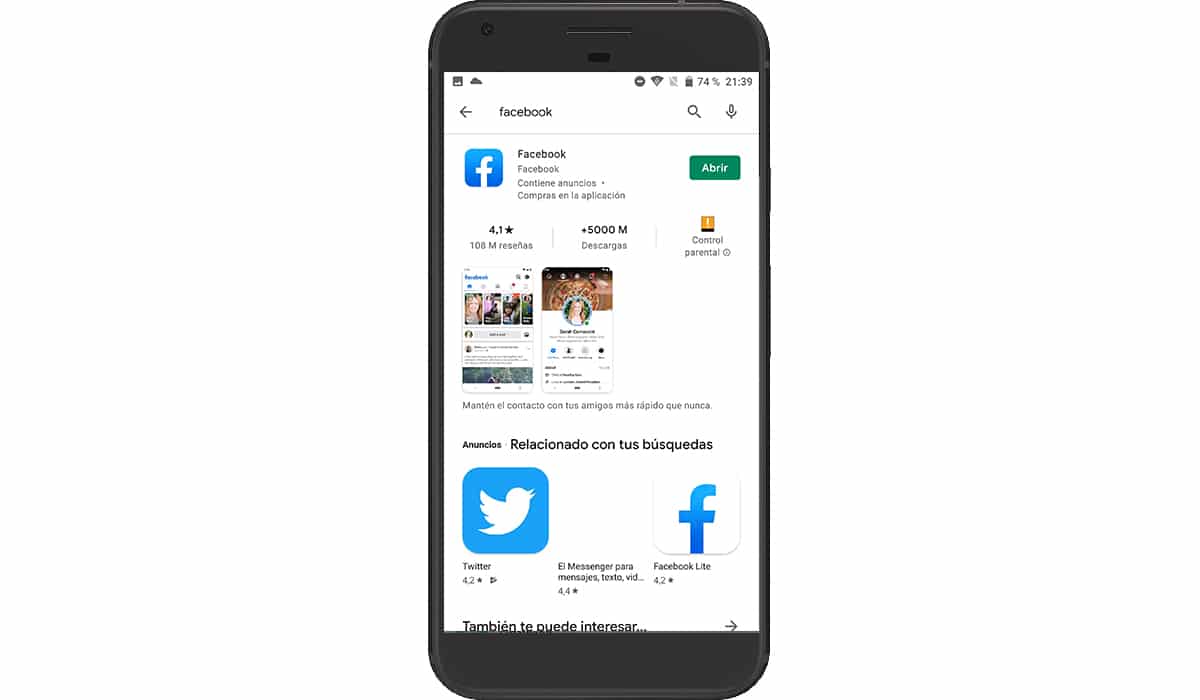
ಫೇಸ್ಬುಕ್ ಅಪ್ಲಿಕೇಶನ್ ಅನ್ನು ತೆಗೆದುಹಾಕಲು ಮತ್ತು ಮರುಸ್ಥಾಪಿಸಲು ಮುಂದುವರಿಯುವ ಮೊದಲು, ಆಪಲ್ ಆಪ್ ಸ್ಟೋರ್ ಮತ್ತು ಗೂಗಲ್ ಪ್ಲೇ ಸ್ಟೋರ್ ಎರಡೂ ಇದೆಯೇ ಎಂದು ನಾವು ಪರಿಶೀಲಿಸಬೇಕು ಹೊಸ ಅಪ್ಲಿಕೇಶನ್ ನವೀಕರಣವನ್ನು ಹುಡುಕಿ. ಫೇಸ್ಬುಕ್ ತನ್ನ ಪ್ಲಾಟ್ಫಾರ್ಮ್ಗೆ ಪ್ರವೇಶವನ್ನು ಮಿತಿಗೊಳಿಸುವುದು ಸಾಮಾನ್ಯವಲ್ಲ ಏಕೆಂದರೆ ಅದು ಇತ್ತೀಚಿನ ನವೀಕರಣವನ್ನು ಸ್ಥಾಪಿಸಿಲ್ಲ.
ಆದಾಗ್ಯೂ, ಅಪ್ಲಿಕೇಶನ್ ಇದ್ದರೆ ಭದ್ರತಾ ಉಲ್ಲಂಘನೆಯನ್ನು ಹೊಂದಿದೆ, ಅಪ್ಲಿಕೇಶನ್ನ ಹಳೆಯ ಆವೃತ್ತಿಗಳೊಂದಿಗೆ ಕಂಪನಿಯು ತನ್ನ ಪ್ಲಾಟ್ಫಾರ್ಮ್ಗೆ ಪ್ರವೇಶವನ್ನು ನಿರ್ಬಂಧಿಸಿರುವ ಸಾಧ್ಯತೆಯಿದೆ. ನಮ್ಮ ಸ್ಮಾರ್ಟ್ಫೋನ್ ಅಥವಾ ಟ್ಯಾಬ್ಲೆಟ್ ಹಳೆಯದಾಗಿದ್ದರೆ ಮತ್ತು ಅಪ್ಲಿಕೇಶನ್ ನವೀಕರಣವನ್ನು ದೀರ್ಘಕಾಲದವರೆಗೆ ನಿಲ್ಲಿಸಿದರೆ, ನಾವು ಆವೃತ್ತಿಯನ್ನು ಬಳಸಬಹುದು ಫೇಸ್ಬುಕ್ ಲೈಟ್ ಹಳೆಯ ಮತ್ತು / ಅಥವಾ ಸಂಪನ್ಮೂಲ-ಸೀಮಿತ ಸ್ಮಾರ್ಟ್ಫೋನ್ಗಳಿಗಾಗಿ ವಿನ್ಯಾಸಗೊಳಿಸಲಾದ ಫೇಸ್ಬುಕ್ನ ಅತ್ಯಂತ ಹಗುರವಾದ ಆವೃತ್ತಿ.
ಫೇಸ್ಬುಕ್ ತೆಗೆದುಹಾಕಿ ಮತ್ತು ಮರುಸ್ಥಾಪಿಸಿ
ಮೊದಲ ದಿನದಂತೆ ಫೇಸ್ಬುಕ್ ಅಪ್ಲಿಕೇಶನ್ ಮತ್ತೆ ಕೆಲಸ ಮಾಡಲು ಮತ್ತೊಂದು ಪರಿಹಾರವೆಂದರೆ ಅಪ್ಲಿಕೇಶನ್ ಅನ್ನು ಅಳಿಸುವುದು ಆದ್ದರಿಂದ ಅಪ್ಲಿಕೇಶನ್ನ ಯಾವುದೇ ಕುರುಹುಗಳನ್ನು ತೆಗೆದುಹಾಕಿ ನಮ್ಮ ಸ್ಮಾರ್ಟ್ಫೋನ್ ಅಥವಾ ಟ್ಯಾಬ್ಲೆಟ್ನಲ್ಲಿ.
ಅದು ಕಂಪ್ಯೂಟರ್ ಆಗಿದ್ದರೆ, ನಾವು ಮಾಡಬಹುದು ಈ ಹಂತವನ್ನು ಬಿಡಿ, ವಿಂಡೋಸ್ ಮತ್ತು ಮ್ಯಾಕೋಸ್ ಎರಡಕ್ಕೂ ಲಭ್ಯವಿರುವ ಅಪ್ಲಿಕೇಶನ್ ಅನ್ನು ಹಲವಾರು ವರ್ಷಗಳಿಂದ ನವೀಕರಿಸಲಾಗಿಲ್ಲವಾದ್ದರಿಂದ, ಸೇವೆಯನ್ನು ಪ್ರವೇಶಿಸಲು ಬ್ರೌಸರ್ ಅನ್ನು ಬಳಸುವುದು ಸೂಕ್ತವಾಗಿದೆ.
Android ನಲ್ಲಿ ಅಪ್ಲಿಕೇಶನ್ ಅಳಿಸಿ

Android ನಲ್ಲಿ ಅಪ್ಲಿಕೇಶನ್ ಅನ್ನು ಅಳಿಸಲು, ನಾವು ಮಾಡಬೇಕು ಅಪ್ಲಿಕೇಶನ್ ಐಕಾನ್ ಒತ್ತಿ ಮತ್ತು ಹಿಡಿದುಕೊಳ್ಳಿ ಮತ್ತು ಅಪ್ಲಿಕೇಶನ್ ಅಳಿಸು ಆಯ್ಕೆಯನ್ನು ತನಕ ಐಕಾನ್ ಅನ್ನು ಮೇಲಕ್ಕೆ ಸ್ಲೈಡ್ ಮಾಡಿ.
ಐಫೋನ್ನಲ್ಲಿ ಅಪ್ಲಿಕೇಶನ್ ಅಳಿಸಿ

ನಾವು ಐಒಎಸ್ನಲ್ಲಿ ಫೇಸ್ಬುಕ್ ಅಪ್ಲಿಕೇಶನ್ ಅನ್ನು ಅಳಿಸಲು ಬಯಸಿದರೆ, ನಾವು ಒಂದು ಸೆಕೆಂಡಿಗಿಂತ ಹೆಚ್ಚು ಕಾಲ ಅಪ್ಲಿಕೇಶನ್ ಐಕಾನ್ ಮೇಲೆ ದೀರ್ಘಕಾಲ ಒತ್ತುತ್ತೇವೆ. ಕಾಣಿಸಿಕೊಳ್ಳುವ ಸಂವಾದ ಪೆಟ್ಟಿಗೆಯಲ್ಲಿ, ನಾವು ಆಯ್ಕೆ ಮಾಡುತ್ತೇವೆ ಅಪ್ಲಿಕೇಶನ್ ಅಳಿಸಿ.
ನಮ್ಮ ಸಾಧನವು ಹಳೆಯದಾಗಿದ್ದರೆ, ಅಪ್ಲಿಕೇಶನ್ ಐಕಾನ್, ಐಕಾನ್ಗಳನ್ನು ಹಿಡಿದಿಟ್ಟುಕೊಳ್ಳುವ ಮೂಲಕ ಅವರು ನೃತ್ಯ ಮಾಡಲು ಪ್ರಾರಂಭಿಸುತ್ತಾರೆ. ಆ ಕ್ಷಣದಲ್ಲಿ, ಅದನ್ನು ಅಳಿಸಲು ಅಪ್ಲಿಕೇಶನ್ ಐಕಾನ್ನ ಮೇಲಿನ ಎಡ ಭಾಗದಲ್ಲಿ ತೋರಿಸಿರುವ ಮೈನಸ್ ಚಿಹ್ನೆಯ ಮೇಲೆ ನಾವು ಕ್ಲಿಕ್ ಮಾಡುತ್ತೇವೆ.